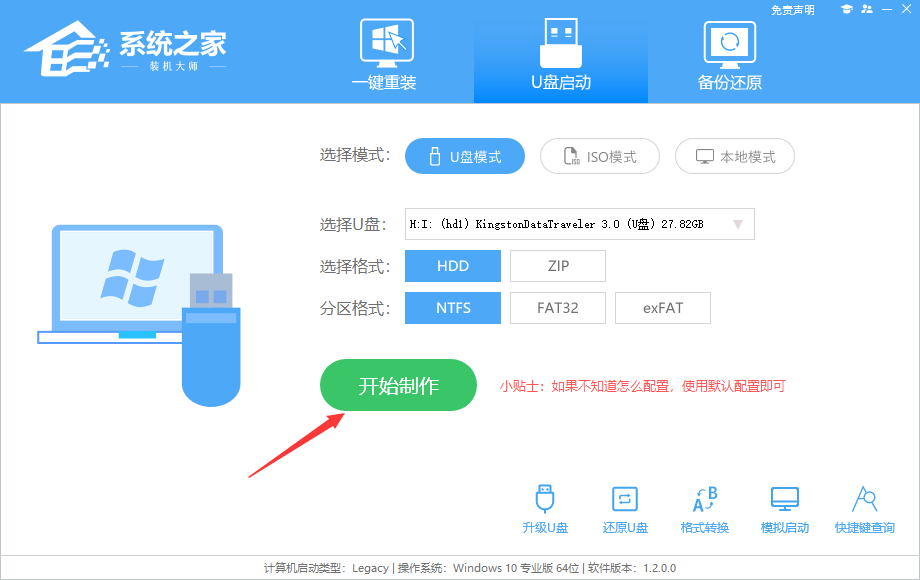Win11 25252 1010(rs_prerelease)的原始ISO镜像是微软发布的最新Dev预览版。该版本为25252 1000的更新,用户可以通过安装KB5021855累积更新来获取,也可以直接下载下面小编提供的系统压缩包。
12月2日更新
我们开始推出累积更新版本25252.1010 (KB5021855)。此更新不包含任何新内容,旨在测试我们在开发频道中构建的服务管道。
长话短说
我们从美国感恩节假期回来,带来了包含改进和修复的新版本。
我们添加了一些新的已知问题——,以解决一些可能影响内部人员的错误,请参见下文。
我们将在本周晚些时候发布该版本的配套SDK。
变化和改进
任务栏和系统托盘
当连接到已识别的VPN 配置文件时,我们在系统托盘中添加了概览VPN 状态。 VPN 图标是一个小盾牌,将覆盖在活动网络连接上的系统强调色中。
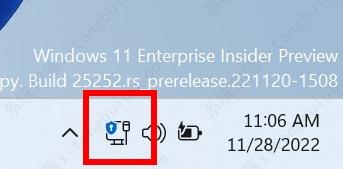
系统托盘中的VPN 状态一目了然。
在任务栏上搜索
在此版本中,我们将继续尝试不同的搜索在任务栏上的显示方式。我们很高兴收到您的来信,因此,如果您发现PC 上的某些操作有所不同,请通过反馈中心告诉我们您的想法。获得此体验的内部人员将能够在“设置”-“个性化”-“任务栏”-“任务栏项目”下的“设置”中更改任务栏搜索的处理方式。
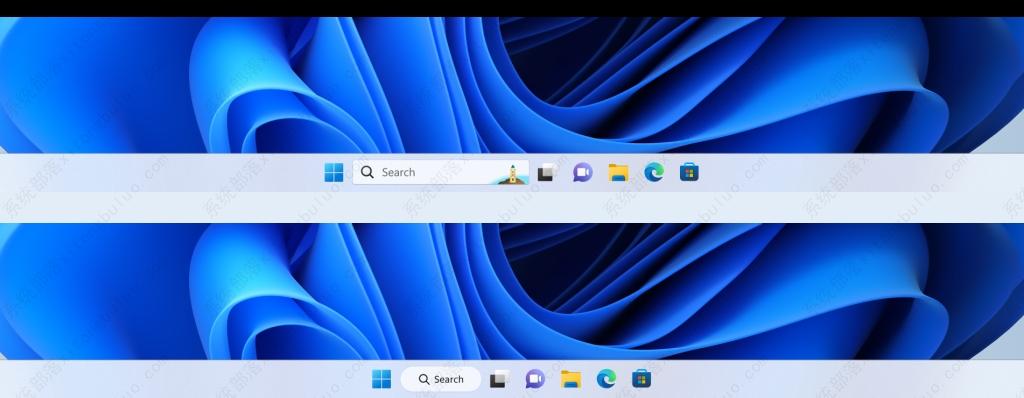
我们正在尝试一个示例,说明搜索在任务栏上的外观有何不同。
修复
任务栏和系统托盘
修复了在系统托盘中打开“显示隐藏图标”弹出窗口的情况下使用Alt+F4 时explorer.exe 崩溃的问题。
修复了多个explorer.exe 崩溃影响系统托盘性能的问题。
更新了电池图标的工具提示,让您知道设备充电是否缓慢。
针对平板电脑用户优化的任务栏进行了小幅改进,使得无需调用“开始”菜单即可更轻松地展开任务栏。
修复了可能导致任务栏跳转列表和预览缩略图未出现在使用二合一电脑的预览体验成员的正确位置的问题。
开始菜单
我们修复了导致“开始”菜单中的文件夹在第一次尝试时无法打开的问题。
其他
修复了导致某些内部人员在升级到以前的版本后看到错误检查错误SYSTEM_SERVICE_EXCEPTION 的问题。
修复了导致某些应用程序(包括媒体播放器)在最近的航班中在后台播放媒体时崩溃的问题。
修复了配置为不休眠时可能导致电脑休眠的问题。
修复了网络到本地复制(例如,从网络共享复制文件时)比某些用户预期慢的问题。
注意:开发者频道的Insider Preview 版本中提到的一些修复可能会进入Windows 11 已发布版本的服务更新中。
已知的问题
一般的
[新增]在某些情况下,少数Windows Insider可能会缺少小部件,导致explorer.exe在升级到该版本后循环崩溃。如果缺少,您可以在此处安装。我们建议您在升级之前执行此操作。如果您升级并受到影响,请按照以下步骤回滚构建。
[新] Build 25247+ 中存在一个问题,该问题会阻止某些内部人员查看某些辅助驱动器——。这也可能会影响其他PCI 设备。该设备在设备管理器中显示为有错误。我们正在修复此问题,一旦您升级到包含该修复的版本,它应该会再次运行。
我们正在调查有关某些Insider 音频在升级到最新版本后停止工作的报告。
我们正在调查最近版本中许多不同应用程序和游戏的崩溃报告。
我们正在解决导致应用程序中的各种UI 元素有时消失并在最近版本中重新出现的问题。
任务栏和系统托盘
使用针对平板电脑优化的任务栏时,任务栏有时会被裁剪成两半。
[新] 我们正在修复导致快速设置的蓝牙部分从上次飞行开始崩溃的问题。如果您受到影响,请暂时使用“蓝牙和设备”设置。
在任务栏上搜索
对于某些以.cmd、exe 或.bat 结尾的文件,您需要在键入后按退格键才能查看结果。
以下已知问题仅适用于已接受本博客文章中上述任务栏上的搜索外观不同处理方式之一的Windows 预览体验成员:
[新] 当您更改主显示器(例如通过插入外部显示器)时,您将看到桌面上浮动出现一个搜索框。您可以通过进入个性化任务栏、搜索并切换设置来解决此问题。
[新增] 使用多个显示器时,当搜索弹出窗口打开时,搜索框在非活动显示器上不可见。仅当启用“在所有显示器上显示我的任务栏”时才会出现这种情况。
[新增] 当您单击任务栏上的搜索框时,搜索框会短暂闪烁,然后出现搜索弹出窗口。
[新增] 阿拉伯语等从右到左语言的任务栏搜索框中的文本存在布局问题。
[新] 一些日语输入法候选被剪辑到任务栏上的搜索框中。
任务管理器
在流程页面上按发布者名称过滤不正确匹配。
应用过滤后,某些服务可能不会出现在“服务”页面中。
如果在设置过滤器时启动了新进程,该进程可能会暂时出现在过滤器列表中。
从任务管理器设置页面应用时,某些对话框可能无法以正确的主题呈现。
在“任务管理器设置”页面中应用主题更改时,“进程”页面的数据内容区域可能会闪烁一次。
我们正在调查任务管理器无法正确显示浅色和深色内容,从而导致文本不可读的问题。当您在“设置”“个性化”“颜色”中将模式设置为“自定义”时,会发生这种情况—— 作为临时解决方法,请将其切换为“浅色”或“深色”。
任务管理器中的“启动应用程序”页面没有列出某些内部人员的任何应用程序。如果您受到影响,请暂时使用“设置”>“应用程序”>“启动”。
小工具
在从右到左的显示语言(例如阿拉伯语)中,当您单击展开小部件板视图时,内容会在小部件板调整大小之前动画显示。
安装方法
1、硬盘安装(注:禁止插入U盘)
首先关闭计算机上的所有防病毒软件,否则安装可能会失败。
下载本网站的系统iso文件,并将iso文件解压到D盘或者其他盘。切记不要解压到桌面或者系统盘C盘,然后打开解压文件夹中的【一键安装系统】。
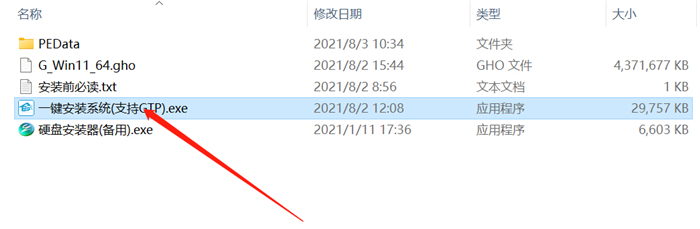
点击【立即重新安装系统】后,整个安装过程将自动进行。
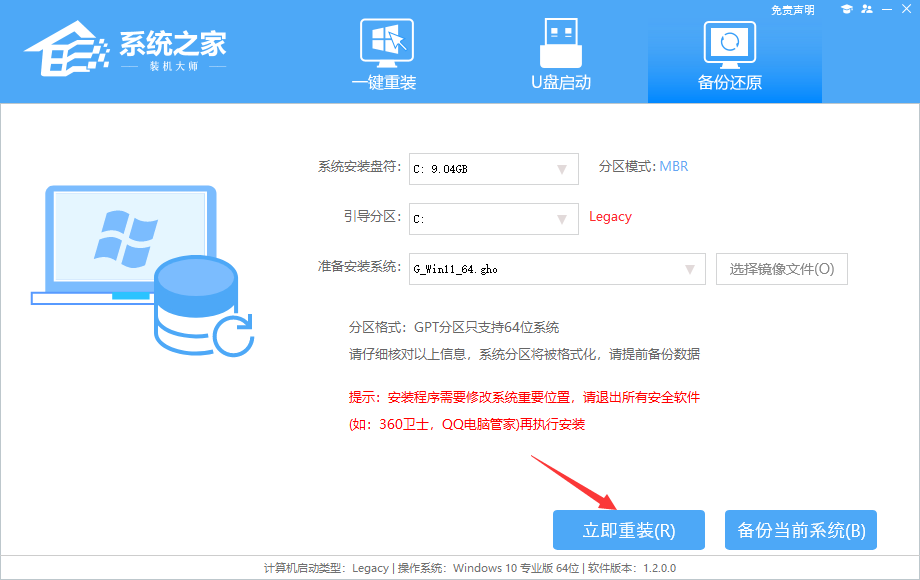
注意:对于旧型号,如果安装失败,需要使用【硬盘安装程序(备份)】才能正常安装。
2、U盘安装(有U盘)
下载USB启动盘制作工具,推荐【系统首页安装大师】。
插入U盘,一键创建USB启动盘,将下载的系统复制到已启动的U盘中,重新启动电脑,将U盘设为第一启动项,启动进入PE,运行“PE One”点击桌面上的“安装”启动GHOST进行镜像安装。